Az ismétlődő névjegyek törlése vagy egyesítése Androidon.
Bosszantja, hogy ugyanahhoz a névjegyhez több listát lát a telefonon? Akár iPhone-t, akár Androidot használ, a névjegylistát a következő módon tisztíthatja meg Az ismétlődő névjegyek egyesítése Könnyen telefonról vagy számítógépről.
Ebben az útmutatóban nézzük meg, hogyan törölheti vagy egyesítheti az ismétlődő névjegyeket egyetlen kattintással Android-telefonján.
Egyesítse a duplikált névjegyeket Androidon a Névjegyek alkalmazással
Az Android-telefon alapértelmezett névjegyek alkalmazásának lehetőséget kell biztosítania az ismétlődő névjegyek megkeresésére és törlésére. Mielőtt más lehetőségeket kipróbálna, érdemes először megnézni a Névjegyek alkalmazást. Az alábbi lépésekkel sikerült több névjegyet törölnöm Android-telefonomon.
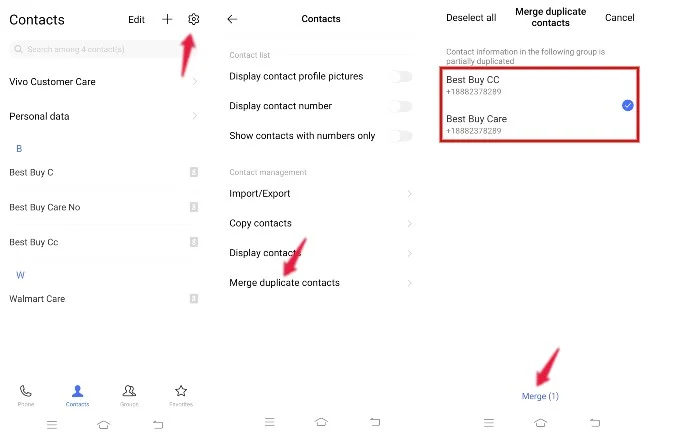
- Nyisson meg egy alkalmazást Névjegyek telefonján, és koppintson a ikonra Beállítások a jobb felső sarokban.
- A megjelenő opciók listájában érintse meg a lehetőséget Az ismétlődő névjegyek egyesítése .
- Megjelenik a telefonon tárolt ismétlődő névjegyek listája (több névjegykártya azonos telefonszámmal). Válaszd ki őket.
- Miután kiválasztotta, érintse meg a gombot Összeolvad a képernyő alján.
Most az ismétlődő névjegyeket sikeresen eltávolította Android telefonjáról. Többé nem fogja látni a különböző névvel (vagy akár ugyanazzal a névvel) mentett névjegyeket.
Törölje a duplikált névjegyeket Androidon a Google Névjegyek használatával
A Google Névjegyek alkalmazással törölheti az ismétlődő névjegyeket, ha a névjegyeket a Google-fiókjában tárolja a telefon/SIM tárhely helyett. Lássuk, hogyan kell ezt megtenni.
Indítson el egy alkalmazást Google Névjegyek . Az alkalmazást innen töltheti le Google Play Áruház Ha nincs előre telepítve a készülékére.
Ezután kattintson a jobb felső sarokban található profil ikonra, és válassza ki azt a Google-fiókot, amelyhez törölni szeretné az ismétlődő névjegyeket. Ezt követően kattintson a gombra javítás és kezelés a képernyő alján.
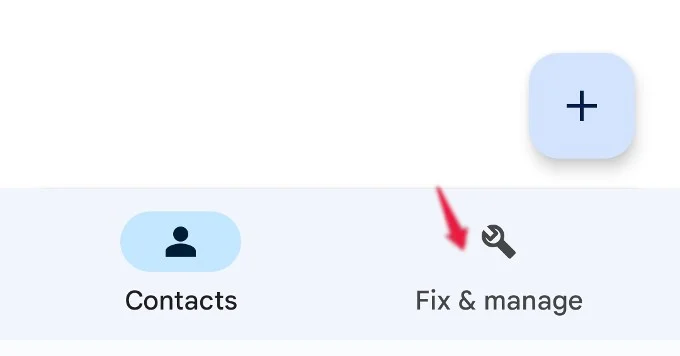
Az új képernyőn érintse meg a lehetőséget Egyesítés és javítás . Ha ismétlődő névjegyek vannak, megjelenik egy lehetőség duplikátumok egyesítése .
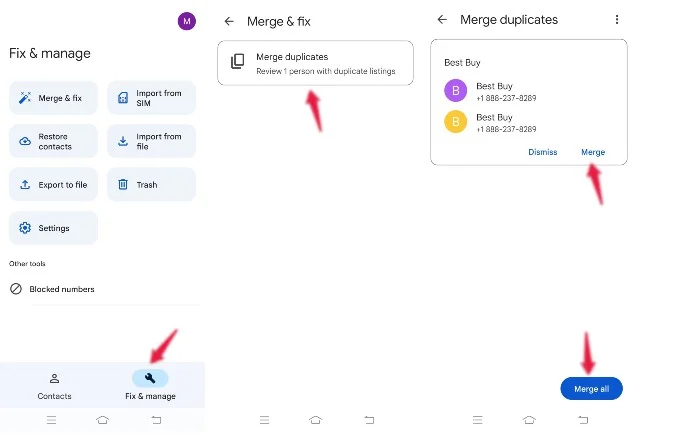
Ha az Ismétlődések egyesítése lehetőségre kattint, megjelenik az összes ismétlődő névjegy listája a képernyőn. Kattintson Egyesítse az összeset Hogy megszabaduljon az összes több kapcsolattól. Kattinthatsz is kattintson az Egyesítés gombra Egy ismétlődő névjegy törléséhez.
Egyesítsen több névjegyet Androidon számítógépről
Ahelyett, hogy a Google Névjegyek alkalmazást telepítené telefonjára, törölheti a duplikált névjegyeket a számítógép bármely böngészőjéből.
Indítson el egy böngészőt, és jelentkezzen be Gmail fiók a te . Ezután érintse meg a lehetőséget Google alkalmazások ikonra a képernyő jobb felső sarkában található. (a profil ikon mellett)
Ezután kattintson az ikonra Névjegyek A megjelenített alkalmazások listájából. Alternatív megoldásként ugorhat ide contacts.google.com .
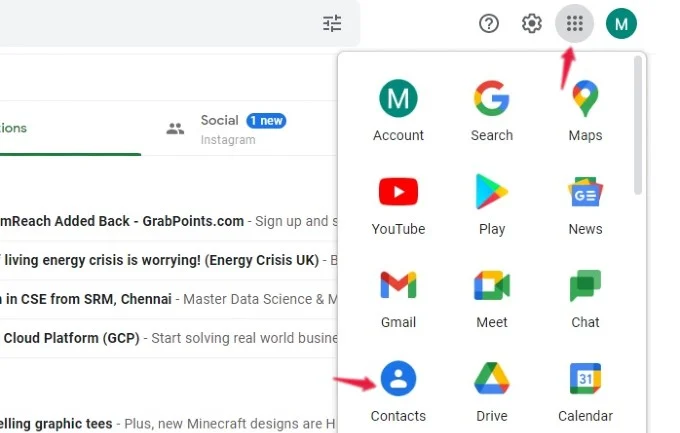
Megnyílik egy új lap, és a képernyő jobb oldalán láthatja partnerlistáját. A bal oldalsávon kattintson a gombra Egyesítés és javítás . A lista a jobb oldalon látható, ha vannak olyan névjegyei, amelyeket össze kell vonni. Kattinthatsz Összeolvad أو Egyesítse az összeset Egy vagy több névjegy egyesítése.
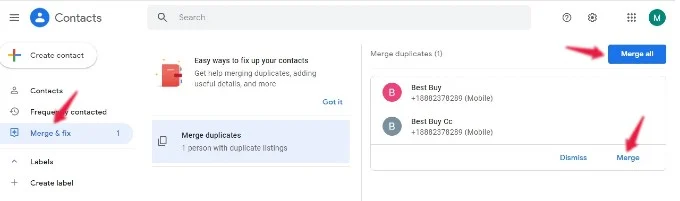
Nos, jó ötlet a fenti módszerek bármelyikével próbálkozni a duplikált névjegyek egyesítésére, hogy a névjegylista ne tűnjön rendetlennek.
GYIK: Duplikált névjegyek egyesítése Androidon
Ha több fiókban, például SIM-kártyán, eszközön vagy Gmailben tárol névjegyeket, valószínűleg duplikált névjegyek problémájával kell szembenéznie, mivel előfordulhat, hogy ugyanazt a számot ugyanazon vagy eltérő névjegykártyán tárolta.
Az ismétlődő névjegyek egyesítéséhez használhatja az alapértelmezett telefonalkalmazást vagy a Google Névjegyek alkalmazást Android-eszközén.









